bạn có vấn đề với iPhone 7 và muốn cứng thiết lập lại iPhone của bạn 7 hoặc iPhone 7 Ngoài ra, đọc thêm để tìm hiểu cách phục hồi iPhone 7 hoặc iPhone 7 cộng. Tại đây bạn cũng có thể tìm hiểu cách phục hồi iPhone 6.
Tất cả các bạn có thể biết nút khởi động của iPhone 7 không phải là nút cơ học, mà thay vào đó, nó đã được thay thế bằng nút nhạy áp lực mới điều khiển động cơ Taptic tích hợp. Công nghệ mới nhất hiện được sử dụng trong nút iPhone 7, giúp nút phát hiện mức độ áp lực của người dùng đối với nó. Nó cung cấp cho họ thông tin phản hồi, dựa trên nhiệm vụ mà người dùng đang thực hiện. Vì vậy, để thiết lập lại cứng, thiết bị được theo dõi hoặc đặt thiết bị ở chế độ DFU bằng các phương pháp khác nhau do nút home ảo mới.
Để sửa chữa các sự cố điện thoại do tải xuống phần mềm trái phép, đặt lại cài đặt gốc có thể là một cách hiệu quả. Nó xóa tất cả dữ liệu được nhập vào điện thoại của bạn, bao gồm tất cả ảnh, danh bạ, nhạc và video. Bạn có thể khôi phục cài đặt từ điện thoại hoặc iTunes. Đặt lại đặt lại mọi thứ về cài đặt gốc sau khi xóa mọi thứ khỏi thiết bị của bạn. Tải xuống tiện ích cấu hình iPhone Windows.
Vì vậy, bạn phải áp dụng kết hợp các nút mới để thực hiện các nhiệm vụ khôi phục hoặc khôi phục. Như chúng tôi đã trình bày ở trên, các phương pháp đặt lại thiết bị và đặt thiết bị ở chế độ DFU là khác nhau, vì vậy trong hướng dẫn hôm nay, chúng tôi sẽ hướng dẫn bạn cách đặt lại thiết bị và đặt thiết bị của bạn ở chế độ DFU.
Cách thiết lập lại iPhone 7?
>> Bước 1) Nút khóa / báo động được đặt ở bên phải thiết bị của bạn. Giữ nút khóa / báo động trong vài giây.
>> Bước 2) Bấm và giữ phím âm lượng đồng thời bằng nút khóa / báo thức ở cạnh trái.
>> Bước 3) Tiếp tục nhấn cả hai nút cho đến khi màn hình điện thoại chuyển sang màu đen và hiển thị Apple logo.
>> Bước 4) Thiết bị của bạn sẽ khởi động và hiển thị màn hình khóa. Chờ cho đến khi quá trình này hoàn thành.
Vì vậy, các bạn, đây là bốn bước bạn cần phải làm theo để khôi phục thiết bị của mình. Chà, để khắc phục sự cố trên iPhone của bạn, thiết lập lại cứng là giải pháp tốt nhất bạn có thể thực hiện. Chà, có một phương pháp khác mà bạn cũng có thể làm theo để phục hồi iPhone cứng 7. Vì vậy, hãy xem xét các phương pháp khác là tốt.
- Chuyển đến cài đặt trên iPhone của bạn.
- Chạm vào Chung >> Đặt lại.
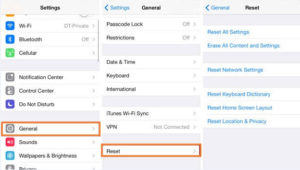 Đặt lại cứng iPhone 7
Đặt lại cứng iPhone 7
- Một danh sách vài tùy chọn xuất hiện trên màn hình. Chọn Xóa tất cả nội dung và cài đặt.
- Nhấp vào Xóa iPhone và nhấp vào Xóa iPhone một lần nữa.
- Bây giờ nó sẽ hỏi bạn Apple ID bảo mật. Nhập của bạn Apple ID xác minh.
- Bây giờ bấm Xóa.
Đây là cách phương thức thứ hai kết thúc. Tất cả dữ liệu và thông tin nhập vào thiết bị của bạn sẽ bị xóa. Vì vậy, sau khi làm theo các bước chính xác, bạn sẽ có thể khôi phục thiết bị của mình một cách dễ dàng. Chà, nếu bạn muốn khôi phục thiết bị của mình nhưng cũng có bản sao lưu để giữ các ứng dụng, cài đặt và email, bạn cần phải làm theo một vài bước nữa. Vì vậy, hãy nhìn vào chúng.
Cách nhận chế độ khôi phục trên iPhone 7
>> Bước 1) Kết nối iPhone của bạn với máy tính và khởi chạy iTunes. bạn thấy ở góc trên bên trái một nút cho điện thoại của bạn bên dưới Thiết bị, điện thoại được kết nối đúng với máy tính. Nhấn vào nút.
>> Bước 2) Thiết bị sẽ bắt đầu truyền dữ liệu nếu iTunes sẽ được đặt thành tự động đồng bộ hóa. Bước này lưu nội dung hoàn toàn mới bao gồm các bài hát, ứng dụng và video. iTunes không bắt đầu tự động đồng bộ hóa, bạn thực hiện thủ công. Chuyển đến Tóm tắt trong khung bên trái của iTunes. Ở góc dưới bên phải, chạm vào Sync.
>> Bước 3) Quay trở lại trang thông tin sau khi quá trình đồng bộ hóa hoàn tất. Nhấp vào Đặt lại. Nhấn một lần nữa để khôi phục để xác nhận quá trình phục hồi.
>> Bước 4) Bây giờ iTunes sẽ bắt đầu quá trình ngay khi bạn nhấp vào Đặt lại lần thứ hai.
>> Bước 5) Khi quá trình hoàn tất, iTunes sẽ thông báo cho bạn. Nhưng bạn chưa làm xong. Bây giờ hãy đặt lại cài đặt của bạn và đồng bộ hóa tất cả nội dung trở lại thiết bị của bạn. Sau khi thiết lập lại, iPhone sẽ tự khởi động lại. Quá trình sẽ được hoàn thành trong vài phút.
>> Bước 6) Bây giờ bạn có hai tùy chọn trên màn hình Đặt lại từ bản sao lưu và định cấu hình như một iPhone mới. Chọn tùy chọn đầu tiên để khôi phục tất cả thông tin trên thiết bị của bạn. Chọn tên thiết bị từ menu thả xuống ở bên phải màn hình.
Vì vậy, sau vài phút, quá trình sẽ hoàn tất và iPhone của bạn khởi động lại. Không ngắt kết nối thiết bị khỏi máy tính giữa quy trình và toàn bộ quá trình sẽ mất vài phút, nhưng nó sẽ được hoàn thành suôn sẻ. Đây là cách bạn khó có thể thiết lập lại iPhone của mình 7 từ iTunes. iTunes của bạn không nhận ra iPhone, hãy đọc toàn bộ bài viết để sửa nó.
Cách thoát khỏi chế độ khôi phục hoặc chế độ DFU trên iPhone 7:
Chà, trong hướng dẫn này, gần đây tôi sẽ hướng dẫn bạn cách vào chế độ DFU trên iPhone 7.
- Kết nối iPhone của bạn 7 với máy tính hoặc máy Mac.
- Nhấn và giữ nút Ngủ / Thức trong vài giây với nút Giảm âm lượng trong 10 giây.
- Bây giờ tiếp tục giữ nút âm lượng trong 10 giây tiếp theo nhưng thả nút Ngủ / Thức ngay bây giờ. Ở chế độ DFU, màn hình của iPhone 7 sẽ vẫn đen.
- Khởi chạy iTunes và một tin nhắn sẽ mở ra.
Đánh giá cuối cùng
Vì vậy, các bạn, đây là hướng dẫn đầy đủ về phần của chúng tôi. Chúng tôi hy vọng hướng dẫn này là tốt cho bạn. Chúng tôi đã bao gồm tất cả mọi thứ chúng tôi nghĩ rằng bạn đang tìm kiếm. Vì vậy, cảm ơn bạn đã hạ cánh trên trang web của chúng tôi. Chúng tôi hy vọng tất cả các vấn đề của bạn đã được giải quyết. Nhưng nếu bạn vẫn có bất kỳ vấn đề, hãy hỏi chúng tôi. Cám ơn.
Cảm ơn bạn đã chọn, để biết thêm thông tin cập nhật, hãy truy cập lại vào omgeeky.com
Đăng cách thiết lập lại iPhone 7 & iPhone 7 Plus (Phương pháp làm việc) xuất hiện đầu tiên.
